Introducción
Borrar una computadora es crucial al vender el dispositivo, erradicar virus o comenzar de nuevo. Esta guía completa garantiza que todos los datos se borren de manera segura en Windows, macOS y Linux. Al final de este artículo, tendrás el conocimiento para borrar completamente tu computadora y reinstalar el sistema operativo de manera eficiente. Vamos a profundizar en los detalles específicos para cada sistema operativo.
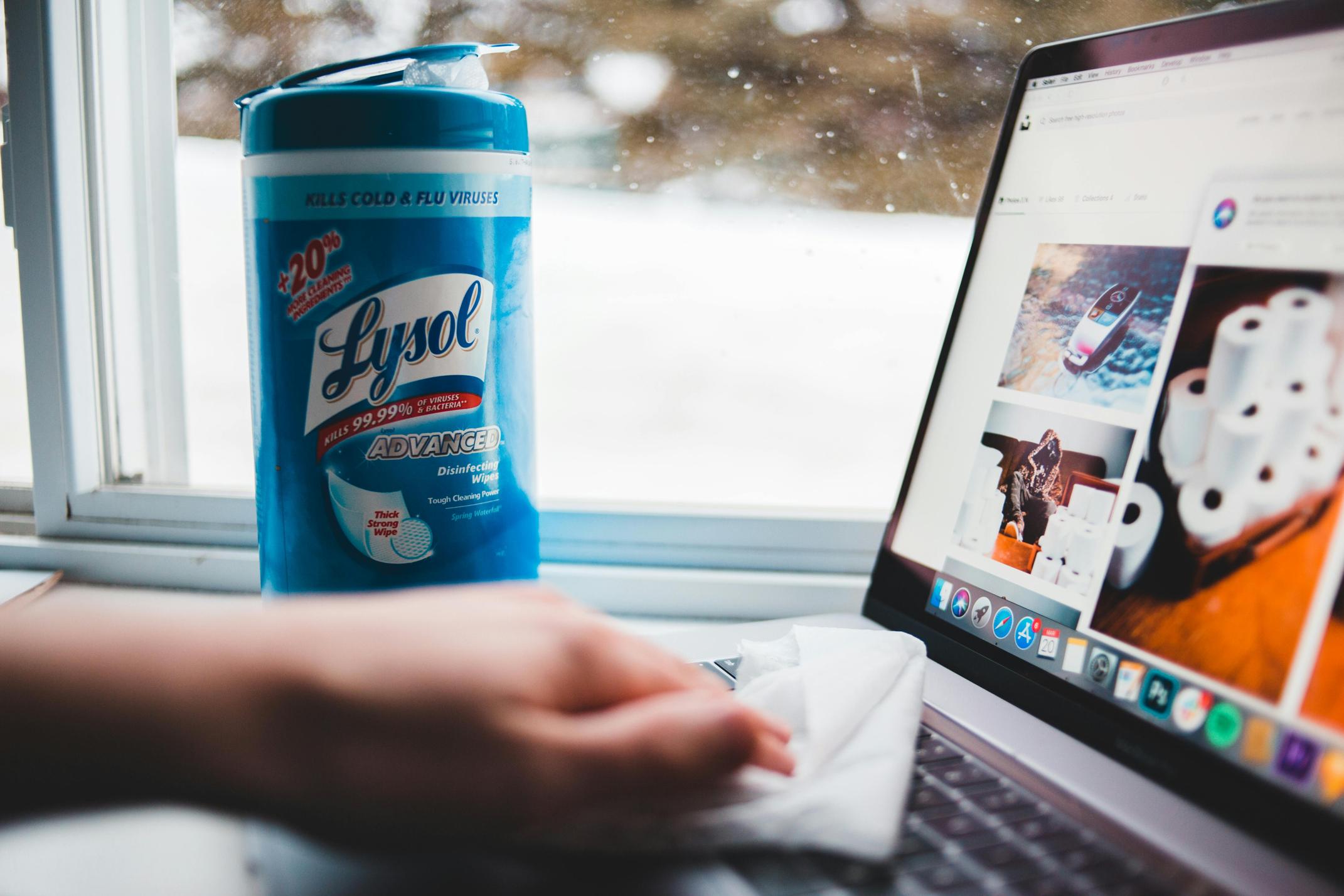
Preparativos para el Borrado
Antes de borrar tu computadora, toma pasos preparatorios esenciales para proteger tus datos y evitar cualquier problema:
-
Respaldar tus Datos: Asegúrate de haber respaldado archivos importantes, documentos y medios en un disco externo o almacenamiento en la nube. Esto es crucial ya que borrar la computadora resulta en la pérdida de datos.
-
Desautorizar Cuentas: Desautoriza aplicaciones de software como iTunes o Adobe Creative Cloud para evitar problemas de activación en dispositivos nuevos.
-
Reunir los Medios de Instalación: Recolecta los medios de instalación necesarios y las claves de producto para los sistemas operativos y aplicaciones de software que planeas reinstalar.
Estos pasos preparatorios asegurarán una transición suave mientras avanzas con el borrado de tu computadora.
Borrado de una Computadora con Windows
Usando Herramientas Incorporadas (Restablecer esta PC)
Windows proporciona una herramienta incorporada llamada ‘Restablecer esta PC’:
- Ve a Configuración > Actualización y Seguridad > Recuperación.
- En Restablecer esta PC, haz clic en Comenzar.
- Elige Eliminar todo para un borrado completo.
- Sigue las instrucciones en pantalla para completar el proceso.
Usando Software de Terceros
Para más control, el software de terceros como DBAN (Darik’s Boot and Nuke) ofrece una solución robusta:
- Descarga y crea un USB o CD de arranque con DBAN.
- Arranca tu computadora usando el USB o CD.
- Sigue las instrucciones en pantalla de DBAN para borrar tu disco de forma segura.
Elegir el método adecuado según tus necesidades garantiza que tus datos se borren completamente, manteniendo tu privacidad intacta.

Borrado de una Computadora con macOS
Usando Utilidad de Discos en Modo de Recuperación
Para borrar una computadora con macOS usando Utilidad de Discos:
- Reinicia tu Mac y mantén presionadas Comando (⌘) + R para arrancar en Modo de Recuperación.
- Abre Utilidad de Discos desde la ventana de Utilidades.
- Selecciona tu disco de arranque y haz clic en Borrar.
- Elige un formato de sistema de archivos y haz clic en Borrar de nuevo.
Borrado de Datos con la Recuperación de macOS
Además, la Recuperación de macOS ofrece otro método:
- Reinicia tu Mac y mantén presionadas Comando (⌘) + R para entrar en Modo de Recuperación.
- Selecciona Reinstalar macOS desde la ventana de Utilidades.
- Sigue las instrucciones en pantalla para completar el proceso de reinstalación y borrado.
Con estas herramientas incorporadas, borrar tu sistema macOS es sencillo, asegurando una eliminación segura de datos y un nuevo comienzo.
Borrado de una Computadora con Linux
Cuando se trata de borrar una computadora con Linux, los usuarios pueden elegir entre la precisión de la línea de comandos o la simplicidad de la interfaz gráfica:
Usando Herramientas de Línea de Comando (dd, shred)
Linux ofrece potentes herramientas de línea de comandos para el borrado:
- dd: Abre la terminal y escribe
sudo dd if=/dev/zero of=/dev/sdX bs=1M(reemplazasdXcon el identificador de tu disco). - shred: Usa
sudo shred -vfz /dev/sdXpara sobrescribir el disco múltiples veces.
Usando Herramientas Gráficas (GParted)
Para un enfoque gráfico, GParted es una excelente opción:
- Instala y lanza GParted.
- Selecciona tu disco y elige Dispositivo > Crear Tabla de Particiones para borrar el disco.
- Confirma la acción y aplica los cambios.
Asegurando un Borrado Seguro de Datos
Borrar datos de forma segura implica más que simplemente eliminar archivos. Esto es lo que necesitas saber:
Entendiendo Sobrescribir vs. Formatear
- Formatear: Borra los apuntadores de archivos pero no elimina los datos, haciendo que sean recuperables.
- Sobrescribir: Reemplaza los datos existentes con datos nuevos, asegurando que no sean recuperables.
Herramientas para Borrar Datos de Forma Segura
Varias herramientas garantizan un borrado seguro de datos:
- DBAN: Ideal para Windows y Linux.
- FileVault: Encripta y borra datos de forma segura en macOS.
- Eraser: Herramienta exclusiva para Windows con opciones de relleno cero y múltiples sobrescrituras.
Estas herramientas y métodos aseguran que tus datos se borren de forma permanente, protegiendo tu privacidad y seguridad.

Reinstalación del Sistema Operativo
Después de asegurar que todos los datos se borren de manera segura, el siguiente paso es reinstalar el sistema operativo:
Guía Paso a Paso para Cada SO
- Windows: Usa un USB de arranque con los medios de instalación de Windows.
- macOS: Arranca en Modo de Recuperación y selecciona Reinstalar macOS.
- Linux: Utiliza un USB o CD de arranque con tu distribución de Linux elegida y sigue las instrucciones de instalación.
Configuración Post-Instalación
Una vez reinstalado el SO:
- Restaura tus datos respaldados.
- Reautoriza el software previamente desautorizado.
- Instala los controladores y actualizaciones necesarios.
Reinstalar el SO y configurar tu computadora de nuevo te permite empezar de cero mientras mantienes funcionalidades esenciales.
Conclusión
Borrar una computadora es una tarea completa pero necesaria para asegurar la privacidad de los datos, la seguridad del sistema o simplemente empezar de nuevo. Esta guía proporciona un enfoque paso a paso adaptado para Windows, macOS y Linux, asegurando que tus datos se borren eficazmente y que el sistema operativo se reinstale sin problemas.
Preguntas Frecuentes
¿Puedo recuperar datos después de borrar mi computadora?
Si usaste un método de borrado seguro como la sobrescritura, la recuperación de datos es poco probable. El formato simple puede dejar los datos recuperables.
¿Con qué frecuencia debo borrar mi computadora?
Borrar periódicamente no es necesario. Solo considéralo al vender el dispositivo, enfrentar virus graves o notar problemas de rendimiento.
¿Es un restablecimiento de fábrica lo mismo que borrar una computadora?
Un restablecimiento de fábrica devuelve tu sistema a su estado original, pero puede no garantizar que los datos sean irrecuperables. Las herramientas de borrado seguro ofrecen una eliminación completa de datos.
